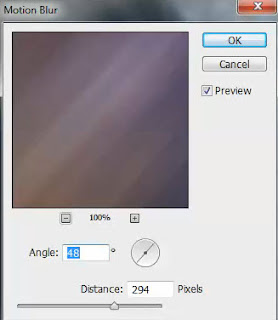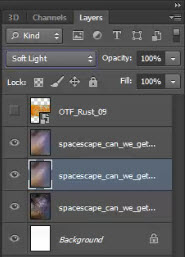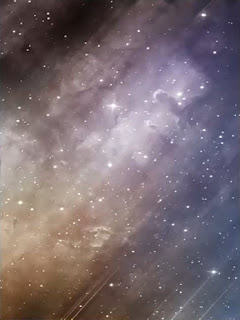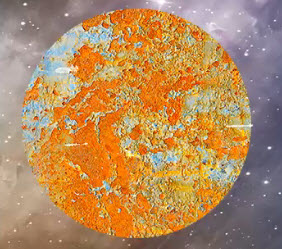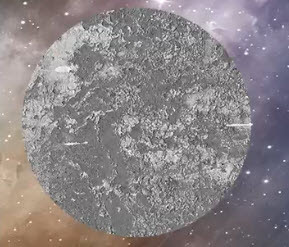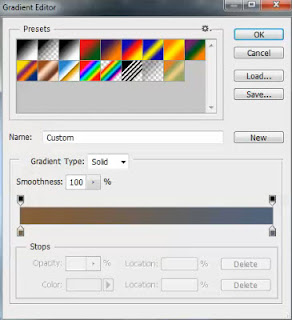الكثير من الناس يعتقدون انهم يجب ان يقضوا ساعات طويلة لإنشاء أو تصميم كوكب على الفوتوشوب وانه لا بد من تنفيذ العديد من الخطوات الطويلة والصعبة. حسنا، في بعض الحالات هو كذلك، لكن اليوم سأريكم طريقة إنشاء الكوكب بالفوتوشوب في أقل من 10 دقائق وهي طريقة جميلة وسهلة لا تحتاج لتقينات صعبة او لمهارات في الرسم الرقمي.
الكثير من الناس يعتقدون انهم يجب ان يقضوا ساعات طويلة لإنشاء أو تصميم كوكب على الفوتوشوب وانه لا بد من تنفيذ العديد من الخطوات الطويلة والصعبة. حسنا، في بعض الحالات هو كذلك، لكن اليوم سأريكم طريقة إنشاء الكوكب بالفوتوشوب في أقل من 10 دقائق وهي طريقة جميلة وسهلة لا تحتاج لتقينات صعبة او لمهارات في الرسم الرقمي.
أنوه بأني قد قمت سابقا بإدراج موضوع مستقل عن فيديو التصميم يمكنكم الاطلاع عليه (كيف تصمم مشهد فضائي)
وللبدء في التصيم لابد من تحميل الصور المستخدمة:
الخامة
النجوم
افتح ملفا جديدا بطول 20 سم وعرض 14 سم والدقة 72 أو 300 بكسل بالانش اذا اردتم أن تكون ذات دقة عالية، ضع صورة النجوم وقم بتدويرها بمقدار 90 درجة وغير حجمها بما يتناسب مع ورقة العمل (لا تنسى بعد الانتهاء ان تضغط على طبقة النجوم بالزر اليميني وتختار rasterize layer)
قم بمضاعفة الطبقة عن طريق ضغط ctrl+j وعلى الطبقة الجديدة طبّق فلتر motion blur بزاوية 48 وبمسافة 294 بكسل
قم برفع سطوع الطبقة التي التي طبقت عليها فلتر blur بالذهاب الى image > adjustment > brightness contrast
وحرّك منزلقة الـ brightness الى اليمين حتى قيمة 50، بعد انتهائنا قم بتغيير نمط الدمج للطبقة الى soft light وكذلك انسخها من جديد وغير نمط الدمج للطبقة الجديدة الى screen مع قيمة opacity = 77
كما هو موضح في الصور التالية (ملاحظة: لا تهتم للطبقة الأولى سنقوم بإضافتها لاحقا)
قم باضافة صورة الخامة التي وضعت رابط لتحميلها في بداية الدرس، وباستخدام اداة التحديد الدائرية Elliptical Marquee Tool اصنع دائرة وانقر بعدها على ايقونة القناع اسفل نافذة الطبقات بحيث تبقى مساحة الدائرة هي الظاهرة
تنبيه: اثناء رسم الدائرة لابد من الضغط على shift لتبقى ابعاد الدائرة متساوية، كذلك اذا كان الجزء الخاص بالدائرة هو الجزء المخفي بعد وضع القناع او الماسك قم بالنقر على طبقة الماسك وبعدها اضغط ctrl +i لقلب الماسك
اذهب الى image > adjustment > desaturate لسحب الألوان من الخامة
اضغط على ctrl وانقر بالفأرة على طبقة الماسك وذلك للحصول على تحديد الكوكب، وبعدها اضغط على الطبقة نفسها وليس على القناع واذهب الى Filter > Distort > Spherize =100%
لابد ان تكون النتيجة مقاربة لهذه الصورة
انشئ طبقة جديدة واستخدم نفس الخدعة لاختيار الدائرة (اضغط على ctrl وانقر بالفأرة على طبقة الماسك) وعلى هذه الطبقة الجديدة املء التحديد بأي لون تريده واجعل التعبئة 0% ... fill = 0%
(اللون هنا ليس ذا أهمية أبدا فنحن نريد اضافة التأثيرات على هذه الدائرة المحددة والحفاظ عليها بغض النظر عن لون الدائرة)
(اللون هنا ليس ذا أهمية أبدا فنحن نريد اضافة التأثيرات على هذه الدائرة المحددة والحفاظ عليها بغض النظر عن لون الدائرة)
اذهب الى Layer > Layer Style وقم بتحديد لتأثيرات التالية بالقيم الموجودة بالصورة
Inner Shadow, Outer Glow, and Inner Glow
الان على طبقة جديدة ومع اداة التحديد الدائرية ارسم دائرة اصغر من الكوكب وضعها في مكانها الموضح في الصورة (ستكون هذه الدائرة بمثابة الظل على الكوكب)
انتهيت من تصميم الكوكب وستقوم بالخطوات السريعة التالية بإضافة بعذ التأثيرات الضوئية لهذا المشهد الفضائي فبداية يجب الذهاب الى الخلفية (وهي صورة النجوم) اذهب الى Filter > Render > Lens Flare
ملاحظة: يجب ان يكون المكان المختار لوضع الاضاءة مناسبا لمكان الكوكب ولا مانع بأن تقوم بتجربته أكثر من مرة حتى تجد المكان المناسب له
ملاحظة: يجب ان يكون المكان المختار لوضع الاضاءة مناسبا لمكان الكوكب ولا مانع بأن تقوم بتجربته أكثر من مرة حتى تجد المكان المناسب له
بعدها انشئ طبقة جديدة (أعلى كل الطبقات) واصبغها باللون الأسود وطبق عليها من جديد فلتر Lens Flare لكن يجب ان يكون الانعاكس الضوئي اصغر من المرة السابقة تقريبا بنسبه 151% ونوع عدسة 300-50 mm
لكن هذه المرة ستقوم بتعديل مكان الانعكاس الضوئي للعدسة بطريقة يديوية ... اختر أداة التحريك واختصارها v على لوحة المفاتيح وحرك كامل الطبقة لمكان مناسب على سطح الكوكب، لكن يجب عليك الانتباه لحواف هذه الطبقة التي ستشوه المنظر العالم للتصميم، لذلك قم بالنقر على اداة القناع اسفل نافذة الطبقات وعن طريق الرسم الفرشاة ذات الحواف الناعمة وباللون الأسود تستطيع اخفاء حواف الطبقة بطريقة مثالية
بقي عليك ان تضعبعض اللمسات الأخيرة على التصميم بإضافة تدرج بالألوان التالية على طبقة جديدة (فوق كل الطبقات) وتحويل نمط الدمج لطبقة التدرج الجديدة الى overlay
وللمزيد من اللمسات الجميلة يمكنك ان تضع مجلد لجمع كافة الطبقات الخاصة بالكوكب ونسخ هذا المجلد ليصبح ليدك كوكبين في تصميم واحد
لا تنسو ان تضعوا لنا اقتراحاتكم وارائكم :)